
Облікові записи Google тепер використовують спільний пул сховища. Кожен обліковий запис отримує 15 ГБ вільного місця, яке ділиться між вашими Gmail, Google Диском і Google+ Фото. Але певні типи файлів не враховуються у вашій квоті пам’яті.
На щастя, спільний пул сховища означає, що зараз немає сенсу використовувати хаки, які дозволяють зберігати особисті файли в Gmail. Тепер ви можете скористатися всім своїм місцем у Gmail для файлів і фотографій.
Отримайте огляд
Ви можете переглянути загальний доступний простір для свого облікового запису Google із Веб-сайт сховища Google Drive .
Цей веб-сайт покаже вам, скільки місця використовує кожна служба Google - Gmail, Google Drive та Google+ Photos. Огляд дасть вам уявлення про те, яку послугу потрібно переглянути, щоб звільнити місце.
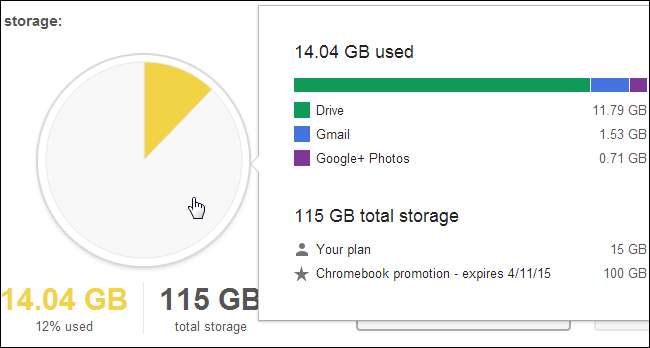
Обріжте пам’ять Gmail
Майже все у вашому обліковому записі Gmail займає місце. Вкладені файли електронної пошти можуть бути великою виною, але самі збережені повідомлення електронної пошти також займають місце. Повідомлення електронної пошти без вкладень - це лише шматочки тексту і не займають занадто багато місця окремо - але, якщо у вас є тисячі та тисячі електронних листів, вони можуть додати до помітного простору.
ПОВ'ЯЗАНІ: Як звільнити місце в Gmail: 5 способів повернути місце
Сам Gmail не допомагає вам звільнити місце. Насправді немає можливості переглянути, скільки місця займає повідомлення в Gmail. Ми розглянули різноманітні способи звільнити місце в Gmail , від пошуку електронних листів із вкладеннями до використання клієнта IMAP, такого як Thunderbird, який точно відображатиме, скільки місця займає кожна електронна пошта в Gmail.
( Оновлення : Gmail дозволяє шукати повідомлення за розміром. Наприклад, вилка розмір: 5м у вікно пошуку Gmail, і ви побачите всі електронні листи розміром 5 МБ або більше. Однак вам все одно знадобиться програма на зразок Thunderbird, щоб побачити розмір кожного ланцюжка електронної пошти та відсортувати за розміром.)
Майте на увазі, що електронні листи у вашому кошику все одно займуть місце. Gmail автоматично видалить електронні листи зі сміття через 30 днів, але вам потрібно негайно очистити сміття, якщо вам потрібно місце зараз.

Перетворити файли в Google Docs
Google Drive це дві речі. По-перше, це нове місце, де зберігаються всі ваші файли документів Google Docs. По-друге, це схожий на Dropbox сховище файлів у хмарі. Ось що це означає для вашої квоти пам’яті:
- Файли у форматі Документів Google - Документи, Електронні таблиці, Презентації, Малюнки та Форми - взагалі не займають місця для зберігання. Ви можете безкоштовно мати усі файли Документів Google, які вам подобаються.
- Інші файли - від PDF-файлів та зображень до будь-якого іншого типу файлів, що не належать до Google, включаючи документи Microsoft Word - займуть місце на диску Google.
Якщо у вас є документи у форматі Microsoft Office або OpenOffice, ви можете перетворити їх у файли Документів Google, щоб заощадити місце. Для цього просто клацніть правою кнопкою миші документ на своєму Диску Google, наведіть вказівник на пункт Відкрити за допомогою та виберіть програму Документи Google. Google Docs створить нову копію цього файлу у форматі Google Docs, що дозволить вам стерти оригінальний файл.
Ви також можете ввімкнути опцію «Перетворити завантажені файли у формат Документів Google» у діалоговому вікні завантаження, щоб автоматично перетворювати нові документи. Зверніть увагу, що якщо ви зробите це, ви можете втратити розширене форматування.
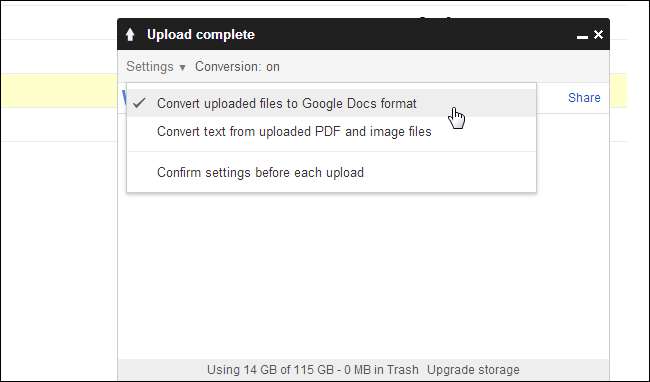
Сортувати файли Google Drive за розміром
Щоб знайти файли, які займають найбільше місця на вашому Google Drive, натисніть на бічній панелі опцію Усі елементи, натисніть кнопку Сортувати та виберіть Квота, яка використовується. Google Drive сортуватиме ваші файли за обсягом місця, який вони споживають, дозволяючи видаляти найбільші, які ви не хочете.
Зверніть увагу, що видалені файли будуть займати місце, поки ви не очистите кошик. Google робить це автоматично кожні 30 днів, але ви хочете негайно звільнити його, якщо вам потрібно місце зараз.
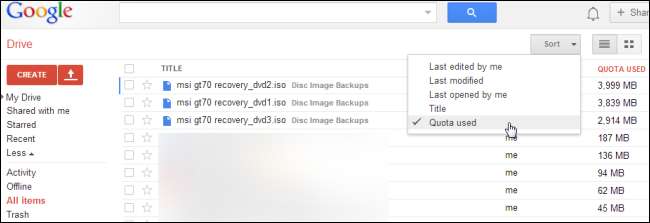
Спільні файли не враховуються у вашій квоті, тож ви можете надавати спільний доступ до великих файлів. Вони враховують лише квоту власника.
Видалити попередні версії файлів
Google Drive зберігає попередні версії файлів, і вони можуть зайняти додатковий простір. Якщо ви редагували файл, можливо, у вас були попередні версії, які всмоктували місце для зберігання.
Щоб перевірити наявність попередніх версій, клацніть файл правою кнопкою миші та виберіть Керувати редакціями. Натисніть кнопку X, щоб видалити попередню версію та звільнити місце.
Зауважте, що Google Drive автоматично видаляє ці старі версії кожні 30 днів або коли досягне 100 попередніх версій, тому немає причин самостійно видаляти попередні версії, якщо ви зараз не хочете отримати більше місця для зберігання. Також немає можливості видалити версії для кількох файлів одночасно, тому це може зайняти деякий час.
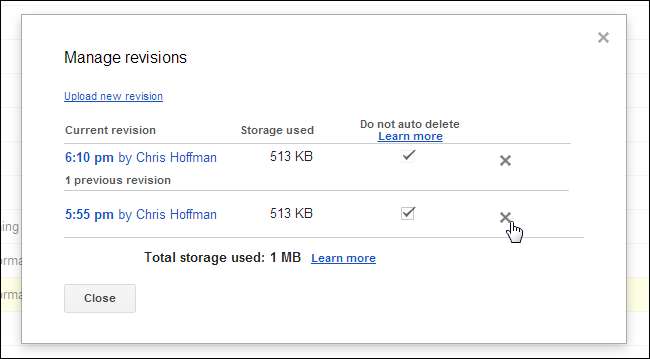
Пам’ятайте, що попередні версії файлів Документів Google не займуть місця. Вони не враховуються у вашій квоті.
Завантажте фотографії стандартного розміру
Фотографії Google+ - раніше відомий як Веб-альбоми Picasa - забезпечує необмежений простір для зберігання фотографій із певною роздільною здатністю.
- Якщо ви підписалися на Google+, ви можете завантажувати фотографії розміром до 2048 × 2048 пікселів. Фотографії такого розміру або менше не забирають жодної пам’яті вашого облікового запису Google
- Якщо ви не зареєструвались у Google+, безкоштовні лише фотографії розміром до 800 × 800 пікселів.
- Відео тривалістю до 15 хвилин також можна зберігати на фотографіях Google+, не враховуючи вашу квоту пам’яті, незалежно від того, зареєстровані ви в Google+.
Щоб контролювати, що відбувається, коли ви завантажуєте фотографії в Google+ Фотографії з Інтернету, відкрийте на вашій сторінці налаштувань Google+ , прокрутіть вниз до Фотографії та перевірте, чи встановлено прапорець «Завантажити мої фотографії в повному розмірі». Якщо цей параметр не позначено, фотографії, які ви завантажуєте через веб-переглядач, автоматично зменшуватимуться і не займатимуть місця. Якщо ви встановите цей прапорець, ви матимете великі фотографії, заархівовані в Інтернеті, але вони будуть враховані у вашій квоті пам’яті.
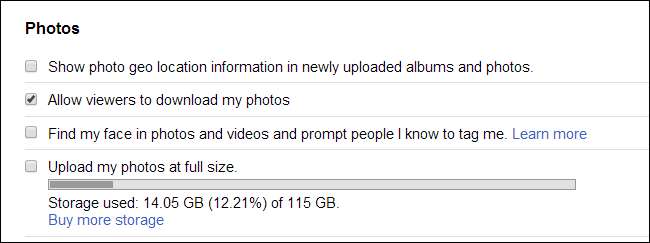
ПОВ'ЯЗАНІ: Які дані Android автоматично створює резервні копії?
Якщо ви використовуєте програму Google+ на своєму телефоні Android і встановили для неї значення автоматично завантажувати зроблені фотографії у свій обліковий запис Google+ , Ви виявите, що він автоматично завантажує фотографії в повнорозмірному режимі за замовчуванням, займаючи місце для зберігання. Якщо ви хочете, щоб програма спочатку зменшила фотографії до стандартного розміру, щоб їх можна було зберігати безкоштовно, відкрийте на телефоні програму Google+, перейдіть у Налаштування, торкніться Автозавантаження та торкніться опції Розмір фотографії. Виберіть потрібний розмір фотографії.
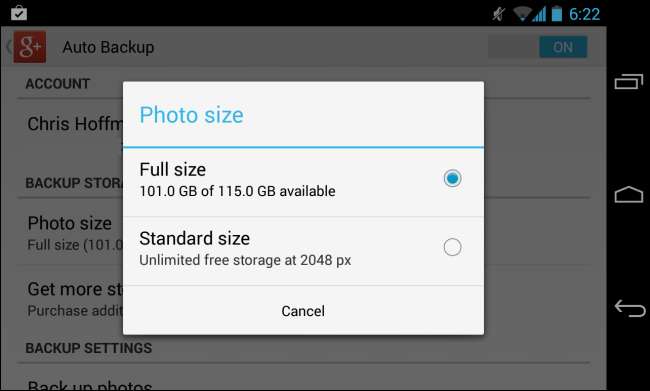
Коли ви досягнете максимальної ємності, Google автоматично перетворює фотографії в 2048 пікселів, перш ніж зберігати їх у ваших фотографіях Google+.
Зменшити наявні фотографії та видалити погані
Ви можете переглянути фотографії, які ви зберігаєте ваші фотографії Google+ та зменшуйте фотографії розміром більше 2048 × 2048, щоб вони не враховувались у вашій квоті. Google не пропонує дуже хороший спосіб зробити це в Інтернеті, але якщо ви хочете зменшити свої фотографії, ви завжди можете завантажте всі свої фотографії Google+ , знайдіть занадто великі за розміром і зменште їх. Видаливши оригінали зі своїх фотоальбомів Google+, ви можете повторно завантажити стиснуті копії та зберігати їх безкоштовно.
Ви також можете видалити непотрібні фотографії - є велика ймовірність, що у вас будуть погані фотографії, якщо кожна фотографія, зроблена камерою смартфона, буде автоматично завантажена. За замовчуванням такі фотографії робляться в повному розмірі та займають місце для зберігання.
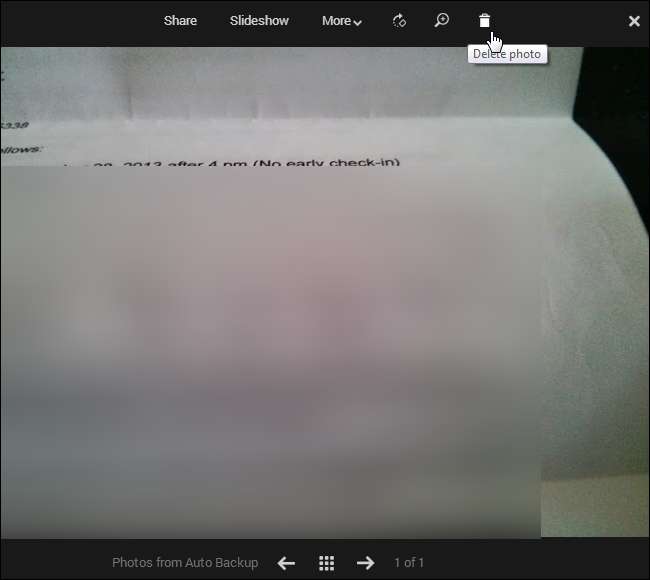
Витрачати гроші
Якщо ви не проти витратити гроші, є кілька способів отримати додатковий простір у вашому обліковому записі Google. "
ПОВ'ЯЗАНІ: Життя з Chromebook: чи можете ви вижити лише за допомогою браузера Chrome?
- Придбайте Chromebook : Chromebook від Google в даний час поставляється з акцією, пропонуючи значну кількість додаткового місця для зберігання протягом декількох років. Chromebook Samsung Series 3, який коштує 249 доларів, пропонує додаткові 100 ГБ місця на два роки, що обійдеться вам лише в 120 доларів. Якщо ви все одно стежите за Chromebook і хочете більше місця для зберігання, це може бути непоганою справою.
- Сплачуйте щомісячну плату : Ви також можете купуйте більше місця для зберігання в Google . Google пропонує різні варіанти: від 100 ГБ при 5 доларах на місяць до 16 ТБ при 800 доларах на місяць.

Наразі лише файли, які ви зберігаєте в цих трьох службах Google, займають місце для зберігання. Відео, яке ви завантажуєте на YouTube, події календаря, що зберігаються в Google Calendar, дані Android, синхронізовані з вашим обліковим записом Google, - жодне з них не враховується в квоті пам’яті вашого облікового запису Google.
Кредит зображення: Керол Ракер на Flickr







